Windows Key ทางลัดง่ายๆของแป้นพิมพ์
รู้คีย์ลัดของแป้นพิมพ์ Windows กันรึยังคะ หลายคนคงใช้เม้าส์ในการกดเพื่อเลือกหาฟังก์ชั่นต่างบนจอคอมพิวเตอร์กันเป็นประจำ ทำให้เกิดความเคยชินกันแล้วใช่ไหม รู้กันหรือไม่คะว่า แป้นพิมพ์ของเรานั้นสามารถเลือกคำสั่งต่างๆของคอมพิวเตอร์ได้เหมือนกัน ทาง CHESS STUDIO รับทำเว็บไซต์ มีคีย์ลัดแนะนำสำหรับ Windows Key หรือ Keyboard Shortcut ทางลัดเพิ่มความสะดวกมาไว้ให้ได้ใช้กันง่ายๆไปดูพร้อมๆกันเลย

Windows Key + A : Action Center ใช้ในการดูอีเมลเข้า การเชื่อมต่อระบบเน็ตเวิร์ค ไวไฟ
Windows Key + S : เรียกใช้งาน Cortana (ผู้ช่วยส่วนตัว) ในรูปแบบการพิมพ์เพื่อค้นหา
Windows Key + C : เรียกใช้งาน Cortana ในรูปแบบการพูดด้วยเสียงเพื่อค้นหา
Windows Key + E : เปิด File Explorer โดยไม่ต้องคลิกผ่าน My Computer
Windows Key + F : เปิด Feedback Hub ในการรายงานปัญหาการใช้งานของ Windows พร้อม Screen Capture
Windows Key + G : เปิด Function Game Bar เพื่อบันทึกภาพหน้าจอ เชื่อมต่อ Xbox และการตั้งค่า
Windows Key + H : เปิด Share Sidebar ที่เป็น Shortcut Email และ Social Media
Windows Key + I : เรียกใช้งาน Setting ระบบของ Windows มาแสดง
Windows Key + K : เรียกดูอุปกรณ์ที่ถูกเชื่อมต่อกับเครื่องคอมพิวเตอร์ที่ใช้งาน เช่น มือถือ แท็บเล็ต
Windows Key + L : Lock out Computer หรือเป็นการออกจากคอมพิวเตอร์โดยไม่ต้องปิดเครื่อง
Windows Key + O : บันทึกหน้าจอและบันทึกข้อมูลไปที่ Windows Ink Workspace
Windows Key + P : เรียกดูการเชื่อมต่อและการแสดงผลของจอ รวมถึงสามารถตั้งค่าการแสดงผลได้
Windows Key + R : เปิด Run เพื่อพิมพ์คำสั่ง ยกตัวอย่างเช่น msconfig , cmd , %temp%
Windows Key + U : เรียกการตั้งค่า Ease of Access เช่น Mouse , Keyboard , Text , Contrast , Other
Windows Key + W : เปิด Windows Ink Workspace เพื่อใช้งานในส่วนของรูปภาพที่บันทึกไว้
Windows Key + Print Screen : บันทึกภาพหน้าจอที่แสดงและนำไปจัดเก็บไว้ที่ Pictures Folder
Windows Key + (+, -) : ใช้งานแว่นขยายในการ Zoom ภาพในจอ
Windows Key + Esc : ออกจากฟังก์ชันที่เรียกใช้งาน


สำหรับการใช้งานจะต้องใช้ Windows คือปุ่มที่มีรูปสัญลักษณ์ “Windows” ที่อยู่ระหว่างปุ่ม Ctrl กับ Alt หรือใกล้ๆ กับ Space bar ปุ่ม Window นี้จะใช้คู่กับปุ่มต่างๆ บนคีย์บอร์ดเพื่อสั่งงานอย่างรวดเร็ว จากที่ทาง CHESS STUDIO รับทำเว็บไซต์ ได้รวบรวมและอธิบายมานี้ หวังว่าจะช่วยให้คุณๆ ใช้งาน Windows 10 ง่ายกว่าที่ใช้งานกันอยู่ได้เป็นอย่างมากเลยทีเดียว